O plano de fundo regrado e a aparência tridimensional das formas de gráfico 3D enfatizam as diferenças entre os itens que você está comparando e ajudam a tornar o gráfico de barras mais visualmente interessante.
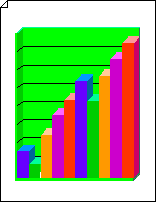
Criar um grafo de barras 3D
-
Inicie o Visio.
-
Na categoria Negócios , clique em Gráficos e Grafos ou Gráficos e Diagramas de Marketing.
-
De Formas de Gráfico, arraste uma forma de eixo 3D até a página de desenho. Arraste um identificador de seleção para redimensionar a forma conforme necessário.
-
Arraste uma forma de grafo de barras 3D na parte superior do eixo 3D. Escolha o número de barras desejadas (até cinco barras, você pode adicionar mais tarde), o ponto mais alto no intervalo de valores e o valor e a cor de cada barra e clique em OK.
-
Alinhe o canto inferior esquerdo da forma do grafo de barras com o canto inferior esquerdo da forma do eixo.
Dica: Para ampliar, segure CTRL+SHIFT e clique no grafo.
-
Para adicionar um título, de Formas de Gráfico, arraste uma forma de bloco de texto para a página de desenho. Com o bloco de texto selecionado, digite um título.
Alterar o número de barras
-
Clique com o botão direito do mouse no grafo da barra 3D e clique em Contagem e intervalo de barras.
-
Selecione o número de barras desejadas e clique em OK.
Dica: Se você quiser criar um grafo de barras 3D com mais de cinco barras, use uma segunda forma de grafo de barras 3D e alinhe a segunda forma com a primeira.
Alterar valores e cores da barra
-
Clique com o botão direito do mouse no grafo da barra 3D e clique em Propriedades de barra.
-
Digite valores e selecione cores para as barras desejadas e clique em OK.
Observação: Os valores de barra são relativos ao intervalo de todo o grafo de barras. Para definir o intervalo, clique com o botão direito do mouse no grafo da barra 3D e clique em Contagem e intervalo de barras. Digite o intervalo desejado e clique em OK.
Defina a largura e a altura das barras
-
Clique no grafo de barras 3D para selecioná-lo.
-
Arraste o identificador de controle no canto inferior direito da primeira barra até que as barras sejam a largura desejada.
-
Arraste o identificador de seleção na parte superior do grafo até que as barras sejam a altura desejada.
Adicionar rótulos de valor e nome
-
Em Formas de Gráfico, arraste a forma do rótulo do eixo Y para a página de desenho. Forde-o na origem do eixo x e y, de modo que sua linha horizontal seja alinhada com o eixo x.
Dica: Para ampliar, segure CTRL+SHIFT e clique no grafo.
-
Com a forma de rótulo do eixo Y selecionada, pressione CTRL+D para criar uma cópia. Posicione o segundo rótulo em direção à parte superior do eixo y, de modo que sua linha horizontal seja alinhada com o valor mais alto.
Dica: Para empurrar uma forma para a posição, selecione a forma e pressione a tecla de seta que representa a direção desejada.
-
Repita para criar rótulos para valores adicionais ao longo do eixo y.
-
Selecione cada forma de rótulo e digite o valor ou o nome que corresponde à posição da forma no eixo.
-
Repita as etapas 2 a 4 usando formas de rótulo do eixo X e posicione-as ao longo do eixo x.
Recolorir e rotular cada eixo
-
Clique na forma do eixo 3D para selecioná-la .
-
Na guia Página Inicial , no grupo Estilos de Forma , clique em Preencher e selecione a cor desejada.
-
Clique em um dos rótulos padrão para subselecioná-lo e digite um novo rótulo.
-
Para mover um rótulo para outro local, coloque o ponteiro sobre o identificador de controle do rótulo











